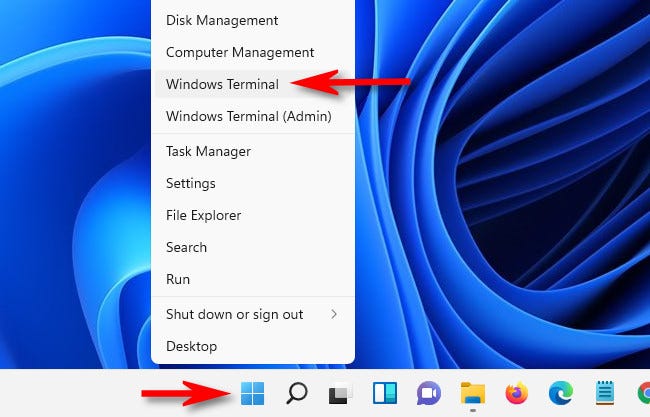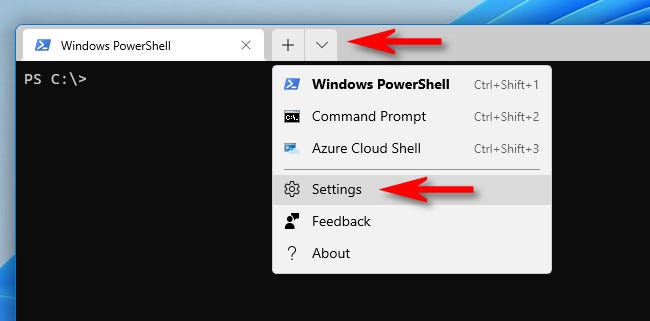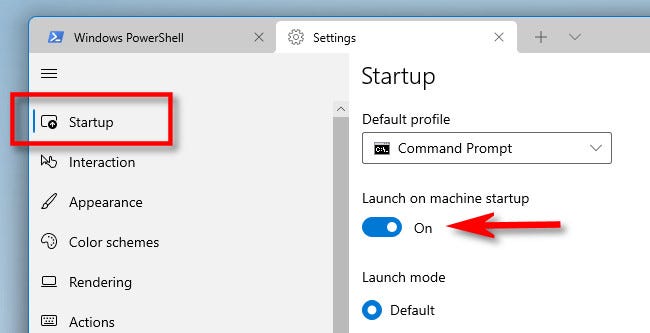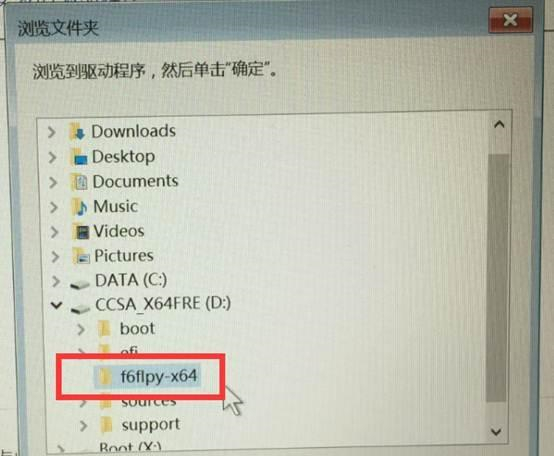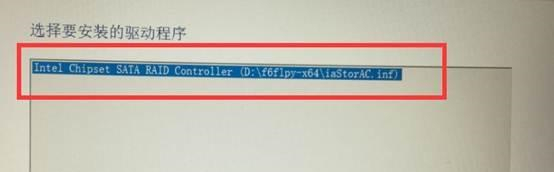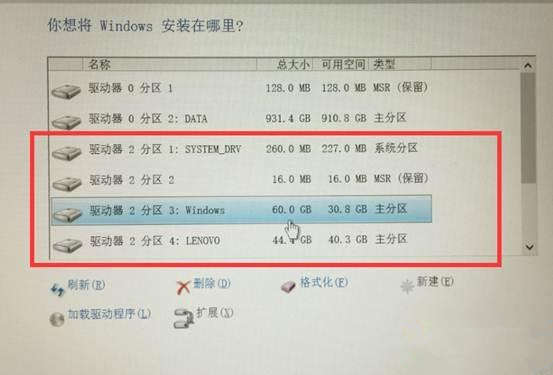重装Win10系统无法识别固态硬盘怎么办?无法识别固态硬盘的解决方法
我们时常会因为各种原因去重装电脑系统,最近有不少小伙伴在重装系统的时候返现无法识别电脑中的固态硬盘,那么遇到这种情况应该怎么办呢?下面就和小编一起来看看有什么解决方法吧。
无法识别固态硬盘的解决方法
注意:在操作之前一定要提前备份好U盘和电脑中的个人重要数据。
解决方案一
1、在安装系统前,进入电脑的BIOS界面(联想笔记本电脑:开机后立刻连续敲击F2键或者关机后通过novo小孔选择BIOS Setup),选择到Configuration页面,将SATA Controller Mode选项中的Intel RST Premium,改成AHCI。
2、修改之后,按下F10键,选择YES保存并退出。然后可以在通过引导进入安装系统的界面,可以正常显示固态硬盘,并重装系统。
解决方案二
1、下载Intel Raid模式驱动,将驱动安装包解压缩后将整个文件夹完整的放到到系统安装U盘的根目录下,然后在安装系统选择硬盘时,加载此驱动。(该驱动分为32位和64位,分别对应32位系统和64位系统)
2、在安装系统的选择磁盘界面,选择“加载驱动程序”;
3、弹出“加载驱动程序”的页面,选择“浏览”;
4、找到存放Raid驱动的文件夹,默认文件名为“f6flpy-x86”或“f6flpy-x64”,选择该文件,然后确定;
5、随后会检测到Raid模式驱动程序,点击下一步后,出现读取条开始加载此驱动。(如果提示报错建议重新加载该驱动多试几次,并且驱动文件存放的路径最好为全英文路径);
6、在加载成功后会跳回之前选择硬盘的界面,此时已经可以正常显示出机器内的固态硬盘,并且可以正常安装系统。
7、其他出厂默认Raid SSD模式的联想机型均可参照此方法加载Raid模式驱动重装Win10系统。
相关文章
- Win10固态硬盘分区不见了怎么办?恢复Win10硬盘分区教程
- 安装Win10专业版无法识别固态硬盘怎么解决?
- Win10系统安全模式无法进入固态硬盘怎么办?
- 为什么联想笔记本安装原版Win10系统却无法识别固态硬盘?
- Win10安装固态硬盘频繁的死机怎么办?
- win10固态512最佳分区教程设置 512ssd固态硬盘最科学分法
- Win10系统装了固态硬盘还是卡怎么办?
- Win10系统后安装了固态硬盘后还是卡怎么办?
- Win10固态硬盘怎么合并分区 Win10固态硬盘合并分区教程图解
- Win10 1909待机后无法唤醒固态硬盘?待机后无法唤醒固态硬盘解决方法
- Win10固态硬盘256怎么分区好?固态硬盘256最佳分区
- Win10待机后无法唤醒固态硬盘怎么办?
- 联想笔记本安装原版Win10系统无法识别固态硬盘怎么办?
- Win10专业版找不到固态硬盘怎么回事?
- Win10专业版如何一键关闭所有程序?Win10系统一键关闭所有程序的方法
- Win10专业版电脑一用右键就卡住怎么办?Win10右键刷新一直转圈圈解决方法
热门教程
笔记本Win7系统屏幕变小两侧有黑边怎么解决?
2Win11电脑任务栏图标重叠怎么办?任务栏图标重叠图文教程
3Win10如何强制删除流氓软件?Win10电脑流氓软件怎么彻底清除?
4Win10视频不显示缩略图怎么办?
5Win11安卓子系统安装失败
6Windows11打印机驱动怎么安装?Windows11打印机驱动安装方法分享
7Win7旗舰版COM Surrogate已经停止工作如何解决?
8Win7电脑字体怎么改回默认字体?Win7改回默认字体方法?
9Win11开始菜单怎么样设置在左下角?Win11开始菜单移至左下角步骤
10如何在Win11正式版中创建虚拟桌面?Win11正式版创建虚拟桌面的方法
装机必备 更多+
大家都在看
电脑教程专题 更多+